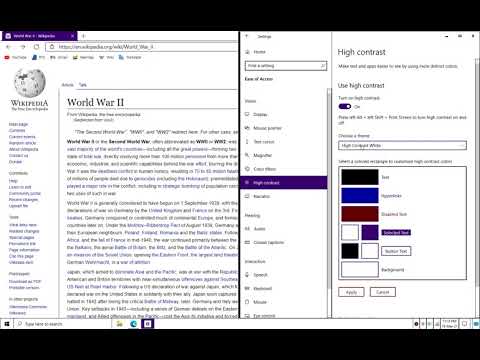Nëse keni shumë kompjuterë që duhet të ndajnë një printer, atëherë duhet të dini se si të konfiguroni një server printimi. Një server printimi është më shpesh një kompjuter i vetëm i krijuar për të trajtuar punët e printimit të dërguara në një ose më shumë printerë nga disa kompjuterë të tjerë. Duke vendosur një kompjuter si server, ju lejoni çdo kompjuter që ndan rrjetin të dërgojë dhe të printojë dokumente duke përdorur të njëjtin printer (t).
Hapa
Metoda 1 nga 2: Konfiguroni manualisht një server printimi

Hapi 1. Përcaktoni se çfarë sistemi operativ funksionon secili kompjuter që ndan printerin
- Nëse të gjithë kompjuterët në rrjet funksionojnë në Windows 2000 ose më të ri, atëherë konfiguroni serverin e printerit vetëm për "Windows 2000 dhe Windows XP klientët".
- Nëse ndonjë nga kompjuterët përdor Windows ME ose më të vjetër, atëherë konfiguroni serverin e printerit me opsionin "Të gjithë klientët e Windows" në mënyrë që të funksionojë për të gjithë kompjuterët.

Hapi 2. Shtypni një faqe prove në printerin që po përdorni për të marrë numrat e prodhuesit dhe modelit dhe informacion shtesë si gjuhët e përdorura dhe opsionet e instaluara, në mënyrë që të zgjidhni drejtuesin e duhur të printerit gjatë konfigurimit
- Përsëriteni këtë hap nëse po vendosni më shumë se një printer që kompjuterët e tjerë do të përdorin nga serveri juaj i printimit.
- Kjo mund të mos jetë e nevojshme nëse përdorni një magjistar konfigurimi që zgjedh drejtuesin e duhur për ju.
Metoda 2 nga 2: Konfiguroni një server të printuar duke përdorur magjistarin e konfigurimit

Hapi 1. Zgjidhni një emër printeri për printerin e përbashkët kur përdorni kompjuterë të bazuar në Windows
Magjistari i konfigurimit që do të përdorni për të konfiguruar një server printimi ju jep një emër të parazgjedhur të printerit, por ju duhet të zgjidhni emrin tuaj unik të printerit

Hapi 2. Krijoni një emër të përbashkët për serverin e printimit
Përdoruesit klikojnë mbi këtë emër për t'u lidhur me printerin që rrjeti po ndan.
Një server printimi që përdor printerë të shumtë liston emrin e aksioneve të secilit printer dhe përdoruesit klikojnë në printerin në të cilin duan të shkojë puna e tyre e printimit

Hapi 3. Konfiguroni një server printimi duke përdorur një magjistar serveri
Qasja në magjistar ndryshon në varësi të sistemit operativ të kompjuterit server.
- Për familjen Windows Server 2003, klikoni në butonin "Start" në këndin e poshtëm të majtë, klikoni në butonin "Control Panel", klikoni në "Tools Administrative" dy herë dhe pastaj klikoni në "Configure Your Server Wizard" dy herë dhe ndiqni udhëzimet e magjistarit.
- Për Windows 2000 dhe familjen XP, klikoni në butonin "Fillimi", klikoni në "Panelin e Kontrollit", zgjidhni "Printera dhe pajisje të tjera" dhe pastaj klikoni në "Printerë dhe Fakse". Gjeni printerin e duhur, klikoni me të djathtën mbi emrin dhe/ose ikonën e printerit, nënvizoni dhe pastaj klikoni në "Properties". Hapni skedën e shënuar "Sharing" dhe klikoni në lidhjen që thotë "Network Start-up Wizard" dhe ndiqni kërkesat e magjistarit.
- Për Windows 95 dhe 98, hapni "Panelin e Kontrollit", klikoni dy herë në "Rrjet", hapni skedën me etiketën "Konfigurimi" dhe klikoni në butonin e shënuar "Ndarja e skedarit dhe printimit". Nga kjo dritare vendosni një shenjë kontrolli pranë opsionit që thotë, "Unë dua të jem në gjendje të lejoj që të tjerët të printojnë në printerin (t) tim." Kompjuteri mund të kërkojë një rindezje për të përfunduar detyrën.
Këshilla
- Ka udhëzime të ndryshme për një server printimi të dedikuar që përdor një përshtatës rrjeti ose një printer rrjeti që nuk ndodhet në të njëjtën ndërtesë apo edhe në të njëjtën gjendje, gjë që kërkon adresën IP të përshtatësit të rrjetit për të konfiguruar një server printimi.
- Këto udhëzime janë për një kompjuter që përdor një sistem operativ Windows dhe do të jenë të ndryshëm nëse kompjuteri i serverit të printimit është një MAC dhe/ose funksionon në një sistem të ndryshëm siç është Unix ose Linux.
- Gjithmonë printoni një faqe prove pasi të keni përfunduar konfigurimin e serverit të printimit për të siguruar që ajo është konfiguruar si duhet.